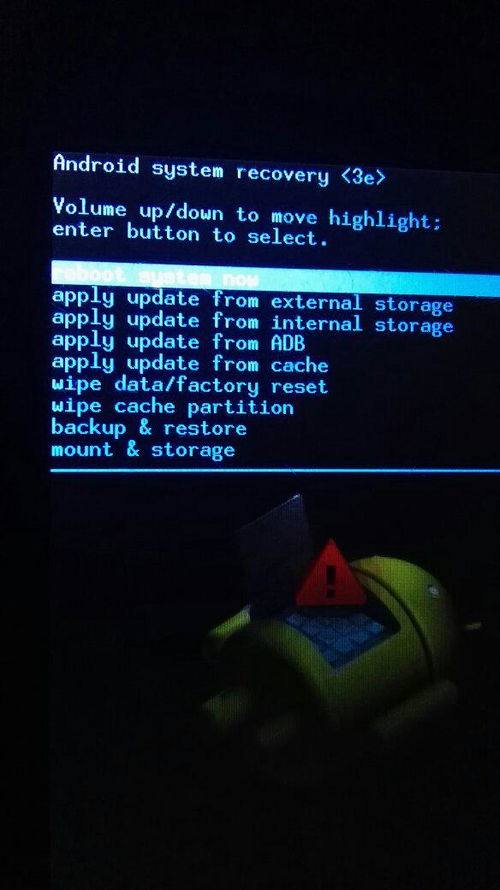安卓系统智能电视投屏,操作指南与技巧解析
时间:2025-03-11 来源:网络 人气:
你有没有想过,在沙发上窝着,用手机看剧,却觉得屏幕太小,不够过瘾?别急,今天就来教你如何用安卓系统智能电视投屏,让你的手机画面瞬间变大,享受影院级的观影体验!
一、连接同一网络,开启投屏之旅

首先,你得确保你的安卓手机和智能电视连接到同一个无线网络。这可是投屏成功的关键一步哦!打开你的手机,找到无线网络设置,选择你的家庭Wi-Fi,输入密码,连接成功后,你就可以开始准备投屏了。
二、寻找投屏图标,一键连接
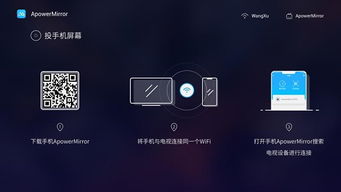
在手机上打开你想看的视频,仔细观察视频播放页面的右上角是不是有一个“TV”图标?没错,就是它!点击这个图标,你的手机就会进入投屏配对电视设备模式。
三、选择电视,自动匹配

接下来,你会看到手机屏幕上出现一个搜索智能设备的结果列表。仔细看看,有没有你的智能电视设备名称?找到它,点击系统就会自动匹配配对连接。是不是很简单?
四、手机画面,电视呈现
连接成功后,你手机上的画面就会神奇地出现在电视屏幕上啦!是不是很酷?现在,你就可以在电视上享受大屏幕带来的震撼效果了。而且,如果你想要切换视频、调节音量大小,还是在手机上操作哦,是不是很方便?
五、无线投屏,轻松实现
除了上面的方法,安卓系统还自带无线投屏功能,让你更轻松地实现手机画面到电视屏幕的传输。
1. 打开无线显示:在手机设置中找到“无线显示”或“无线投影”选项,打开它。
2. 搜索智能电视:打开电视上的无线投屏或Miracast应用,等待手机搜索到电视。
3. 连接成功:选择你的电视,点击连接,搞定!
六、有线投屏,稳定传输
如果你追求更稳定的传输效果,可以选择有线投屏。这需要你的电视支持HDMI接口,以及你的手机支持有线投屏。
1. 准备转换线:购买一根数据接口转HDMI显示接口的转换线,比如Type-C转HDMI。
2. 连接设备:将转换线的一端连接到手机,另一端连接到电视的HDMI接口。
3. 打开电视:在电视上选择相应的输入源,比如HDMI1。
4. 开始投屏:在手机上打开你想投屏的内容,画面就会出现在电视上啦!
七、
通过以上方法,你就可以轻松地将安卓手机画面投屏到智能电视上,享受大屏幕带来的观影乐趣。快来试试吧,让你的生活更加精彩!
相关推荐
教程资讯
教程资讯排行